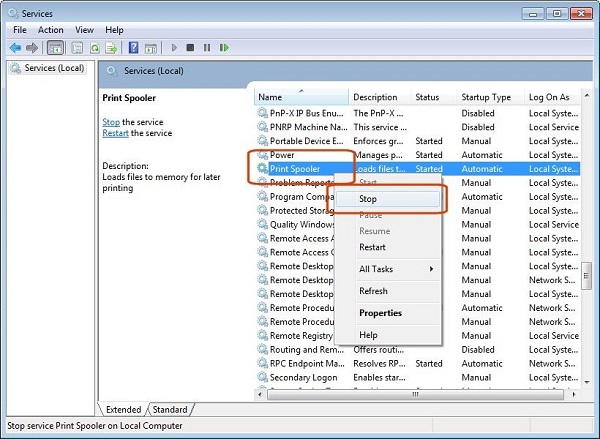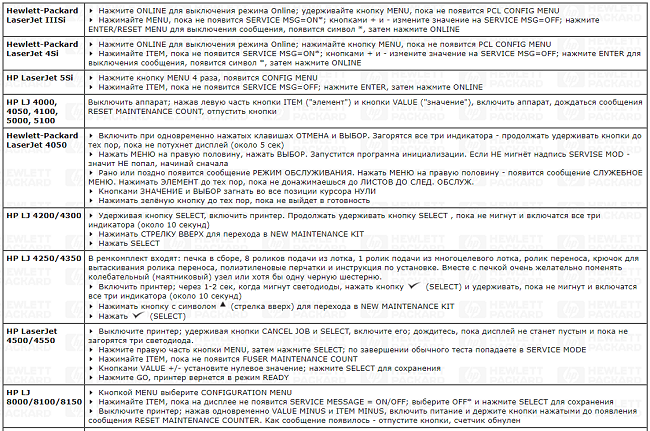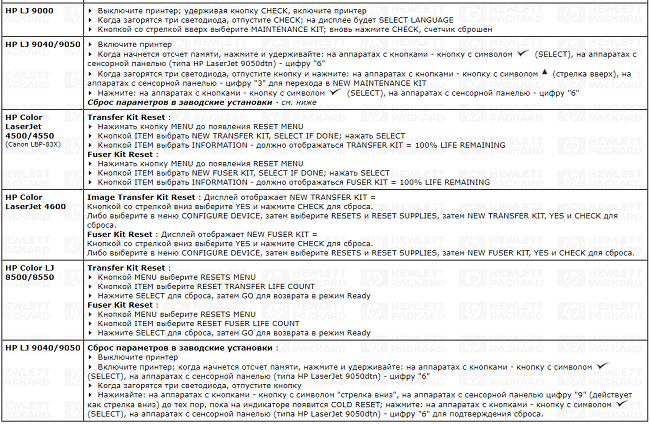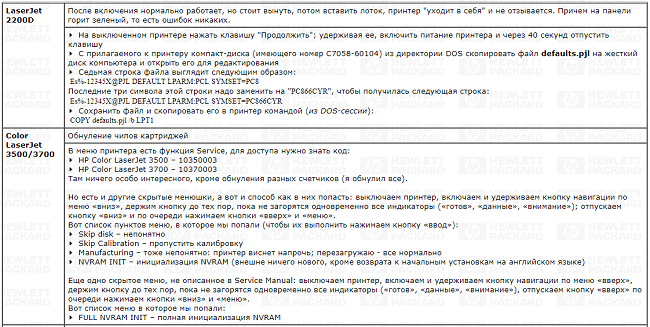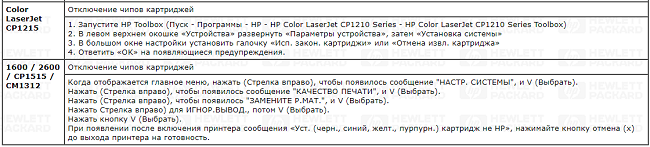Автоматический перевод этой страницы выполнен Microsoft Translator
На панели управления принтера горят индикаторы и отображается сообщение об ошибке, отображает его состояние. Определите значение
ошибок и условий освещенности и действия по их устранению.
Кнопки и индикаторы на панели управления
|
Выноска |
Описание |
|---|---|
|
1 |
Кнопка Отмена |
|
2 |
Индикатор кнопки возобновления |
|
3 |
Индикатор кнопки «Информация» |
|
4 |
Индикатор кнопки беспроводной связи |
|
5 |
Дисплей панели управления |
|
6 |
Индикатор Предупреждение об уровне чернил |
|
7 |
Кнопка Начать цветное копирование |
|
8 |
Кнопка Начать ч/б копирование |
|
9 |
Индикатор кнопки питания |
Значки панели управления
|
Выноска |
Описание |
|---|---|
|
1 |
Значок беспроводной связи |
|
2 |
Значок Instant Ink |
|
3 |
Значок количества копий |
|
4 |
Значок уровня чернил |
|
5 |
Значок ошибки |
|
6 |
Значок ошибки бумаги |
|
7 |
Значок Wi-Fi Direct |
Индикатор питания быстро мигает
Индикатор питания быстро мигает, когда открыта дверца доступа к чернильным картриджам, или принтер находится в состоянии ошибки.
-
Если на компьютере или мобильном устройстве отображается сообщение об ошибке, выполните любые действия по устранению неполадки.
-
Если дверца доступа к чернильным картриджам открыта, закройте ее.
-
Если дверца доступа к чернильным картриджам закрыта, попробуйте распечатать документ, чтобы сгенерировать сообщение.
Индикатор беспроводной связи мигает, значок беспроводного подключения включен, и полосы сигнала мигают
Индикатор беспроводной связи мигает, значок предупреждения беспроводной сети включен, индикатор мигает, когда беспроводное
соединение включено, но принтер не может найти беспроводной сигнал.
Дождитесь, пока принтер установит подключение. Если индикатор беспроводной связи все еще мигает, проверьте наличие неполадок в сети. Дополнительные сведения см. в разделе «Устранение неполадок подключения Wi-Fi к принтеру HP «.
Ошибка, значки ошибки бумаги, индикатор возобновления печати горят
Значки ошибки и ошибки бумаги мигают, а индикатор возобновления печати горит, когда бумага отсутствует во входном лотке.
Загрузите бумагу во входной лоток, придвиньте направляющую бумаги вплотную к краю стопки, затем опустите выходной лоток и
удлинитель.
Ошибка, значки уровня чернил мигают, индикатор предупреждения об уровне чернил горит или мигает
Мигают значки ошибки и уровня чернил, а индикатор предупреждения горит или мигает, если хотя бы один картридж нуждается в
обслуживании или неисправен, отсутствует, поврежден или несовместим.
Проверьте совместимость картриджа, переустановите один или оба чернильных картриджа, очистите контакты чернильного картриджа,
перезапустите принтер и при необходимости замените один или оба чернильных картриджа. Для получения подробной информации об
устранении неполадок см. документ Ошибки, связанные со струйными картриджами.
Уровень чернил, значки ошибок, индикатор возобновления печати мигают, горит индикатор предупреждения об уровне чернил
Мигают значки уровня чернил, индикатор возобновления печати и значки ошибки, и горит индикатор предупреждения об уровне чернил,
что указывает на то, что картридж несовместим, или уровень чернил низкий.
Убедитесь, что чернильные картриджи совместимы и установлены правильно, а затем замените картриджи с низким уровнем чернил
или пустые картриджи. Перейдите к принтерам HP DeskJet 2700, 4100, 4800 – Замена чернильных картриджей для получения дополнительной информации.
Ошибка E1 или E2, индикатор возобновления печати мигает
Ошибка E1 или E2 с мигающим индикатором возобновления печати указывает, что размер бумаги не соответствует размеру бумаги,
загруженной во входной лоток.
Загрузите бумагу соответствующего размера или измените параметры печати. Дополнительные сведения см. в статье Принтеры HP – Ошибка несоответствия бумаги (Windows, Mac).
Ошибка E5 или E6
Ошибка E5 или E6 возникает, когда сканер или принтер находится в состоянии ошибки. Выполните сброс настроек принтера.
-
При включенном питании принтера отсоедините кабель питания от разъема на задней панели принтера.
-
Отсоедините кабель питания от источника питания.
-
Подождите 60 секунд.
-
Повторно подсоедините шнур питания к принтеру, затем подсоедините его непосредственно к розетке электросети.
Все индикаторы выключены и принтер не отвечает
Принтер без индикаторов и без отклика указывает на то, что он выключен, или возникла проблема с питанием.
-
Убедитесь, что принтер подключен к исправной электрической розетке.
-
Включите принтер.
-
Если принтер включается, можно прекратить устранение неполадок.
-
Если принтер не включается, проверьте питание, подключив другой совместимый кабель питания.
-
-
Включите принтер.
-
Если принтер включается, можно прекратить устранение неполадок. Если вам необходимо заказать совместимый шнур питания на замену,
откройте HP Parts Store (на английском языке). -
Если принтер не включается, выполните сервисное обслуживание принтера.
-
Hi,
Please remove the paper from the tray and close the back door, fully close the tray in.
Extend the paper tray again and ensure it is fixed, then load the paper to the right of the tray and adjust the paper width guide to the right, to ensure it fixes the paper.
Be sure to review below video to load paper, E1 is quite common when incorrectly loading the paper into the tray or without adjusting the paper tray correctly:
Please let me know if that helps,
Shlomi
Click the Yes button to reply that the response was helpful or to say thanks.
If my post resolve your problem please mark it as an Accepted Solution
Современные принтеры и многофункциональные устройства имеют систему, позволяющую проводить самодиагностику всех узлов аппарата. При возникновении каких-либо неполадок в оборудовании, микропроцессор подает кодовый сигнал пользователю об обнаружении неисправности. Коды неисправностей могут отображаться на дисплее аппаратов (если он предусмотрен конструкцией), либо попеременным миганием светодиодов на панели управления устройства. Сообщение об ошибке с кодом может появляться и на экране ПК. Несмотря на свою высокую надежность, принтеры и МФУ от производителя HP (Hewlett-Packard) также подвергаются сбоям при работе. Самыми распространенными ошибками при работе аппаратов HP, по отзывам пользователей, являются следующие: ошибка печати и ошибки с кодами Е8, Е3 и 79.
Сбой печати на принтерах HP
Нередко при попытке напечатать документ пользователь обнаруживает, что процесс блокируется по неизвестной причине. При этом все попытки удалить задание, находящееся в очереди печати, или отменить его оказываются неудачными.
Данный сбой может появиться по ряду причин, к примеру, от внезапного скачка напряжения в электросети, но, в любом случае, устранять проблему придется в программе “Диспетчер печати”. Объясняется этот факт тем, что, когда документ отправляется на распечатку, в системе Windows создается специальный файл. По ряду причин, этот файл может оказаться поврежденным, и вызывать сбой, при котором принтер не печатает. Поэтому, этот файл необходимо удалить следующим способом.
- Отключите печатающее устройство кнопкой и отсоедините электрический кабель от розетки.
- Сделайте сохранение всех результатов работы, чтобы они не были утеряны.
- Далее следует открыть “службы windows”, нажав одновременно клавиши windows + r.
- Откроется окно с пустой строкой, в которую нужно ввести “services.msc” (без кавычек) и нажать ок.
- В появившемся окне найдите строку «диспетчер очереди печати».
- Кликните по этой строке ПКМ и в появившемся меню выберите “Остановить”.
- После остановки службы окно можно закрыть.
- Далее, перейдите по адресу: C:\Windows\System32\Spool\PRINTERS. Сделать это можно, если вставить его в адресную строку проводника Windows, после чего нажать Enter на клавиатуре.
- В открывшейся папке необходимо удалить все файлы, которые находятся в ней.
- Выключите компьютер.
- Перед подключением МФУ (принтера) к электрической сети убедитесь, что он был в отключенном состоянии не менее 60 секунд.
- Произведите включение МФУ (принтера), воспользовавшись клавишей включения.
- Включите компьютер и дождитесь загрузки операционной системы.
- Пошлите документ на распечатку.
Если процесс печати пошел нормально, значит, на этом настройка считается завершенной. Если все же не удалось напечатать документ, проблему можно решить с помощью бесплатного программного обеспечения от фирмы HP. Программа называется “HP Print and Scan Doctor” и применяется она для решения проблем, возникающих при печати, а также для диагностики оборудования. Загрузить ее можно из официального сайта по этой ссылке. Открыв окно программы, выберите автоматический поиск проблем и их устранение. После завершения работы программы повторите попытку распечатать документ.
В некоторых случаях, решить данную проблему, помогают следующие меры.
- Переустановка драйвера принтера. Но сначала его требуется удалить: в “Панели управления” найдите “Устройства и принтеры” и откройте окно. Кликните ПКМ на значке принтера HP и выберите “Удалить”. Данные действия удалят драйвер, который был установлен в системе. После удаления необходимо произвести перезагрузку ПК. Если у вас по какой-либо причине нет драйверов для данной модели МФУ (принтера), то скачать их можно с сайта HP, если перейти по этой ссылке.
- На время отключить брандмауэр и попробовать распечатать документ.
- Войти в систему под другой учетной записью (актуально в случае, когда оборудование настраивалось из другой учетной записи).
Как устранить ошибку е8
Сервисное сообщение с кодом е8 часто встречается на МФУ laserjet 1132. Означает оно, что возникла проблема со сканером. В инструкции к аппарату указывается, что неисправность с кодом е8 является фатальной, то есть не устранимой. Но народные умельцы нашли несколько способов для устранения этой неисправности, которые, в ряде случаев, могут вернуть сканер к работе.
Самый распространенный случай — когда линейка сканера остановилась в крайнем правом положении и не двигается. При этом на дисплее МФУ появляется ошибка Е8.
В данном случае, каретку просто заклинило. Чтобы устранить эту проблему, придется снять стекло сканера и переставить линейку на центр аппарата либо ближе к левому краю. Чтобы снять стекло, необходимо открутить 6 болтов, расположенных по периметру.
Для откручивания винтиков понадобится шестигранник “звездочка”.
После того, как стеклянная крышка будет снята, возьмите каретку, переставьте ее ближе к центру и верните стекло на место. Включите аппарат и дождитесь позиционирования линейки (она должна уйти в крайнее левое положение). Если все произошло именно так, значит вам повезло, поскольку код Е8 может появляться и по другим причинам.
В случае, когда каретка сканера после включения МФУ движется рывками и останавливается, при этом на дисплее появляется код Е8, то придется хорошо проверить все узлы этого блока. Для проверки блока сканера необходимо снять стеклянную крышку, как было сказано выше, после чего нужно достать сам блок и перевернуть его. На нижней стороне блока вы увидите 2 шестеренки и электродвигатель, прижатый пластиной. Далее проделайте следующее.
- Вначале рекомендуется открутить 2 винтика на пластине и проверить шестеренки: нет ли загрязнений или повреждений зубьев, присутствует люфт или нет, не сработанная ли ось, на которой держится шестерня и т.д.
- Удалите загрязнения (если они есть) с оптопары.
- Проверьте на качество соединения шлейф.
- После проверки и замены вышедших из строя деталей нанесите немного смазки (можно применять смазку для термопленки) на втулки шестеренок и на направляющие, по которым движется блок сканера.
Вышеописанные действия обычно устраняют проблему сканера в МФУ hp m1132. Но в некоторых случаях данную проблему может вызывать слишком плотное прижатие шестеренок или оптопара. Иногда проблема устраняется, если ослабить прижим шестеренок или вообще убрать маленькую шестерню. После этого включите аппарат (при снятом и перевернутом блоке сканера) и понаблюдайте за вращением шестерни. Если она продолжает двигаться рывками, значит, проблема может скрываться в оптопаре.
Если присмотреться к оптопаре внимательно, то вы увидите, что между двумя датчиками находится диск с насечками. Данный диск должен располагаться по центру оптопары. Иногда он смещается в одну сторону, что и вызывает появление кода Е8. Попробуйте установить двигатель так, чтобы диск находился по центру, между датчиками.
Если после всех вышеописанных манипуляций код Е8 снова появляется, то неисправность может крыться в самом двигателе или плате управления. Если моторчик вы сможете заменить самостоятельно, то по поводу платы управления придется обращаться в сервисный центр.
Устранение проблемы с кодом Е3
Часто пользователи МФУ фирмы HP наблюдают на дисплее аппарата появление кода Е3. Если посмотреть в инструкцию к устройству, то в ней расшифровывается данный код, как “Картридж отсутствует или установлен неправильно”. Несомненно, картридж может быть неправильно установлен, под него могут попасть посторонние предметы, или бывает, что он просто сломан. Но иногда возникает ситуация, когда аппарат не видит картридж из-за того, что рычажок, имеющий заслонку, попросту не достает до оптрона. Чтобы добраться к нему, необходимо снять заднюю (металлическую) крышку МФУ. О том, как разблокировать рычажок, после чего ошибка Е3 будет сброшена, наглядно показано в этом видео с иностранного ресурса (знание языка необязательно).
Устранение ошибки 79
Ошибка 79 в принтерах HP обычно означает, что произошел сбой в программном обеспечении аппарата. Чтобы устранить ее, слетайте следующее:
- отключите питание аппарата с помощью клавиши выключения;
- выдержите паузу не меньше, чем 30 секунд;
- снова произведите включение агрегата и дождитесь, пока он инициализируется;
- в случае, когда устройство было подключено через сетевой фильтр, попробуйте включить его в этот раз напрямую, в розетку;
- если кодовое сообщение продолжает появляться, то иногда помогает избавиться от проблемы очистка очереди печати или переустановка драйвера.
Сброс ошибок на принтерах HP
Чтобы произвести сброс ошибки или так называемого сообщения об обслуживании на принтерах HP, существует множество способов, которые подходят только для конкретных моделей. Поскольку моделей печатного оборудования у данного производителя большое количество, то, для сброса сервисных сообщений о проблеме, можно воспользоваться таблицами, приведенными ниже.
В случаях, когда происходит заправка картриджей (LaserJet 1300, 1320, 4250/4350), содержащих чип, то его необходимо заклеить перед установкой их в аппарат. Устройство, конечно, выдаст сообщение, что вставлен “левый” картридж, но работать будет. Также для обнуления чипов можно воспользоваться рекомендациями из следующей таблицы.
Практически любые сервисные коды, означающие ошибки для печатающих устройств HP серии Photosmart сбрасываются следующим методом.
- Зажмите стрелку влево и, не отпуская ее, нажмите клавишу “Настройка (Setup)”, после чего уберите пальцы с клавиш. В результате этого действия появится меню «Enter Special Key Combo». Зажмите одновременно клавиши «Печать фото (Print Photos)» и «Коррекция фотографии (Red Eye Removal)», и отпустите их. Далее, нажмите по одной клавише и отпустите: «Коррекция фотографии (Red Eye Removal)», «Печать фото (Print Photos)», «Коррекция фотографии (Red Eye Removal)».
- Нажимаем стрелку вправо и переходим на строку «System Configuration». Нажмите ОК.
- Снова нажатием на стрелку вправо дойдите до строки «Hardware failure status: Clear. Press OK to clear» (если работа аппарата до этого была без сбоев, то этой строки вы не найдете). Запомните, в данный момент запускать печать нельзя.
- Произведите выключение устройства, после чего включите его.
Таким образом, код ошибки был сброшен, и аппаратом можно пользоваться в обычном режиме.
Содержание
- 1 Простые коды ошибок лазерных принтеров HP
- 2 Ошибки печати принтера НР
- 3 Принтер HP: ошибка Е3
- 4 Устранение ошибки 5100
- 5 Сброс памперса на принтерах Canon
- 5.1 Более радикальный метод
- 6 Еще несколько советов
- 7 Видео
- 8 Устранение ошибки е8
Простые коды ошибок лазерных принтеров HP
Ошибка принтера HP E0 может возникать не только при замятии бумаги, но и при попадании посторонних предметов. Если этот значок появляется на дисплее, это означает, что лист заблокирован в устройстве. E0 появится, если ролик подачи листов неисправен. Если ролик не поврежден, просто удалите лист, чтобы устранить ошибку принтера HP E0. Если с роликом возникли проблемы, в домашних условиях справиться с такими неисправностями невозможно. Необходимо разобрать устройство и заменить ролик.
Замятие бумаги или сигнал E0 могут указывать на проблему с термоэлементом. Эта часть является одной из ключевых в лазерных многофункциональных устройствах. Есть два способа решить эту проблему:
- если простая очистка замятия не помогает,
- заменяется термоэлемент.
Застревание бумаги происходит не только внутри термоэлемента, но и во время доставки. В этом случае лист нужно просто вытащить.
Если на принтере HP отображается ошибка 13.A, это может означать, что некоторые электронные и механические компоненты устройства, отвечающие за подачу бумаги, вышли из строя. Это может работать некорректно:
- датчик
- соленоид
- конвейер движения и т д.
Этот знак означает, что самостоятельно с поломкой не справиться и машину необходимо вернуть в ремонт.
E1 означает, что в лотке нет бумаги. Вам нужно открыть его и добавить пустые листы. В некоторых случаях фотобумага просто неровная, и устройство не может ее поднять. Бумагу необходимо расправить, лоток плотно закрыть и нажать кнопку «печать».
Ошибка E2 Принтер HP: говорят, что дверца открыта. В большинстве случаев печать возобновляется, когда вы ее закрываете. Но в некоторых случаях после закрытия дверцы нужно нажать кнопку «печать». Ошибка E2 на принтере HP должна исчезнуть.
Ошибки печати принтера НР
Ошибка E2 на принтере HP M1132 сообщает, что он не может печатать из-за открытой дверцы принтера. Чтобы исправить ошибку, необходимо закрыть дверцу доступа.
Чтобы исправить ошибку, вам необходимо сделать следующее:
- Осторожно поднимите модуль сканера;
- Внизу должны появиться белые ограничительные рычаги;
- Посмотрим на крышку доступа к картриджам;
- Осторожно поднимите крышку;
- Вытаскиваем картридж;
- Аккуратно, без давления вставьте на место;
- Закройте крышку доступа к картриджам;
- Опускаем крышку сканера;
- Перезагружаем принтер;
- Распечатываем тестовый лист.
Эта ошибка часто возникает после замены картриджа для лазерного принтера HP M1132. Для доступа к картриджу у него есть две крышки: модуль сканера, расположенный в верхней части устройства, и сама крышка доступа к картриджу.
Принтер HP: ошибка Е3
Он сообщает о проблемах с картриджами. Ошибка E3 Принтер HP сообщает: он не подходит, пуст или установлен неправильно. Если установка выполнена неправильно, необходимо открыть блок картриджа, снять его, очистить контакты и выполнить правильную установку, перемещая картридж в направляющих до щелчка. Затем надежно закройте дверцу агрегата.
Принтер HP выдает ошибку картриджа, если марка не совпадает с чернилами принтера. Самый простой способ узнать это — обратиться к технической документации. Если у вас нет паспорта, вы можете узнать марку картриджа по сообщениям, которые ваш компьютер выдает, когда ваш принтер HP перестает работать. Неисправность картриджа в том случае, если он перекошен и вынуть его невозможно, устранить можно только в мастерской.
E4 сообщает о переполнении памяти. Вам нужно очистить его с помощью компьютера или отформатировать файловую систему FAT32.
E5 — аппарат не захватывает бумагу. Это возможно, если он вытечет в лоток, если он криво лежит. В лотке могут быть посторонние предметы. Также могут возникнуть проблемы с роликами.
Ошибка e8 на принтере HP указывает на неисправный сканер. Не могу прочитать обещанный документ. Это связано с отсутствием документа или необходимостью чистки окон сканера.
Устранение ошибки 5100
Как уже было сказано выше, эта ошибка связана с тем, что каретка не может свободно перемещаться по направляющим. Чтобы исправить это, сделайте следующее:
- Отключите принтер от сети и откройте его.
- При хорошем освещении проверьте наличие видимых препятствий на пути каретки (ленточный кабель СНПЧ, скрепки или бумага).
- Если каретка не может двигаться из-за засохших чернил, удалите ее с помощью мягкой ткани и мыльной воды. Никогда не употребляйте алкоголь и т.п.
- Попробуйте переместить тележку рукой сначала в одну сторону, а затем в другую. Обратите внимание на участки, где каретка не двигается или движется неравномерно.
Другая причина этой ошибки — грязь или дефект ремня энкодера, который отвечает за правильное положение каретки. При необходимости удалите с ленты остатки чернил. Если лента неисправна, замените ее.
Кроме того, если смазка на стоянке загрязнена чернилами, пылью и грязью, каретка не сможет переместиться в свое окончательное положение. Это одна из причин, по которой может появиться ошибка 5100. Для устранения неисправности замените смазку.
Сброс памперса на принтерах Canon
Если появляются ошибки 5200, 5B00, 5B01 и 1700, возможно, необходимо восстановить объятия. Для восстановления необходимо выполнить следующую последовательность действий:
- Отключите принтер от сети.
- Нажмите и удерживайте кнопку «СТОП / СБРОС.
- Не отпуская кнопку «СТОП / СБРОС», включите принтер кнопкой «ПИТАНИЕ».
- Не отпуская кнопку «POWER», дождитесь, пока загорится светодиодный индикатор, и дважды нажмите кнопку «STOP / RESET».
- Отпустить кнопку «ПИТАНИЕ».
- Отпустить кнопку «СТОП / СБРОС». Зеленый светодиод указывает на то, что принтер перешел в сервисный режим.
- Нажмите кнопку STOP / RESET четыре раза.
- Отключите принтер от сети.
Этот метод исправляет ошибки 5200, 5B00, 5B01 и 1700. После выполнения вышеуказанных шагов ошибки больше не должны появляться. Этот метод также действителен для принтера Canon MP490, но не подходит для Canon Pixma IP2700.
Более радикальный метод
Подходит для тех, кто использует принтер только для черно-белой печати. Если проблема перегрева связана с непрерывным выпуском чернил в цветном картридже, выполните следующие действия:
- Выключите принтер и извлеките цветной картридж.
- Снимите наклейку над ним.
- Если круглые отверстия приварены, просверлите их.
- Наберите в шприц дистиллированную воду.
- Используя шприц, заполните каждое из трех отверстий водой.
- Тот факт, что картридж полностью заполнен, будет указывать на то, что вода начнет просачиваться через форсунки. Протрите сопла салфеткой.
- Снова вставьте картридж.
- Переустановите подгузник, как описано выше.
- Теперь картридж не перегревается, и принтер можно использовать только для черно-белой печати.
- Если после этой процедуры ошибка все еще появляется, вам нужно будет заменить картридж или даже само устройство на новые.
Еще несколько советов
- Профилактика — очистите ролики подачи бумаги через определенное время с помощью оборудования, чтобы избежать сильного загрязнения и быстрого износа поверхности. Очистка всего принтера не будет лишней. Не стесняйтесь применять эту инструкцию для внутренних мероприятий.
- Сброс к заводским настройкам можно рассматривать как еще один эффективный способ устранения ошибок «E», но это еще не все. Сделать это несложно. Выключите принтер, одновременно удерживая кнопки «Отмена» и «Начать копирование» и не отпуская их, включите устройство, дождитесь сообщения «Инициировать постоянное хранилище», затем отпустите все клавиши.
Видео
Устранение ошибки е8
Обращает на себя внимание единственная среди тех систем, которые можно решить в домашних условиях, ошибка с кодом E8. Возникает на устройствах со сканерами. Проблема чаще встречается в МФУ. Прежде чем приступить к более сложному решению, стоит попробовать более легким способом «устранить» ошибку. Нажмите и удерживайте кнопку «Отмена» 20-30 секунд. Он будет иметь форму круга, ромба или красного квадрата и расположен на корпусе оборудования.
Если это не поможет, попробуйте выполнить более сложный ремонт. Следуйте этим инструкциям:
- Откройте верхнюю крышку, чтобы открыть стекло сканера.
- Откручиваем винты по периметру шестигранной отверткой.
- Теперь можно снимать стекло. Осторожно отложите его, чтобы не повредить.
- Итак, мы добрались до «тележки» сканера. А теперь нам нужно снять его двигатель. Откручиваем болты, которые держат его на месте.
- Далее ваша задача — провести полную проверку состояния каждой партии. Осмотрите шестерни, чтобы убедиться, что они не засорены и не ослаблены. Осмотрите кольцо, чтобы убедиться, что оно цело. Оцените качество контактов по всем деталям. Заменить изношенные детали. Обратите внимание на оптопару (зеленая фишка на фото выше). Его тоже нужно очистить.
Если описанные выше шаги не помогли, вы можете проверить и исправить следующие моменты:
- Замените микропрограмму принтера на более новую или обновите ее до той же версии. Вы можете легко скачать его с сайта компании.
- Смените поезд, который по своей природе очень «сладкий» и часто легко ломается. Стоимость его невысока, а для его замены не требуется специальных знаний или навыков.
- Неисправная карта — самый дорогой случай. В таких условиях совершенно не обойтись без помощи опытного мастера.
Источники
- https://mak.trade/info/articles/2019/oshibki_printera_hp_kody_oshibok_i_puti_ikh_resheniya/
- http://printergid.ru/neispravnosti/oshibka-e2
- https://ru.NoDevice.com/articles/printers/canon-printers-errors-codes-and-fixing
- https://printeru.info/oshibki-i-problemy/oshibki-hp-m1132
[свернуть]
Hey @Claudiazh1,
Thanks for getting back to me regarding this issue.
Because you are able to print from your computer it would appear that the carriage and cartridges are working properly. Due to this issue affecting copies and scans, it is likely that your HP Deskjet is experiencing a scanner failure or programming issue. Can I please have you follow the steps below to resolve this issue.
Step 1: Check Power:
Please plug your printer directly into a wall outlet for power. Power strips and surge protectors may cause HP printers to lack power and not perform properly. Once your printer has been plugged directly into the wall outlet please power your printer ON and test the Copy function. Should the issue persist, please proceed to the next step.
Step 2: Power Reset:
- Turn your printer ON
- With the printer ON disconnect the power cable from the rear of the printer
- Leave the power cable disconnected for 30 seconds
- After 30 seconds please plug your power cable back in
- The printer should start back up on its own
- Once your printer comes ON please test the Copy function again.
Should the error state persist on your printer, than there is likely a programming Firmware issue occuring within your printer. Due to the age of your unit there is no programming updates that we can run. Therefore, I would recommend that you reach out to our Technical Support queue by phone to explore hardware replacement options.
HP Technical Support can be reached at: 800-474-6836.
If you live outside the US/Canada Region, please click the link below to get the support number for your region.
HP Worldwide Contact
Please let me know if the two steps provided resolve this issue. Good luck!
X-23
I work on behalf of HP
If you found this post helpful, you can let others know by clicking the “Accept as Solution” button. You can also show your appreciation, with a kudos, by clicking the “thumbs up« button!
Hey @Claudiazh1,
Thanks for getting back to me regarding this issue.
Because you are able to print from your computer it would appear that the carriage and cartridges are working properly. Due to this issue affecting copies and scans, it is likely that your HP Deskjet is experiencing a scanner failure or programming issue. Can I please have you follow the steps below to resolve this issue.
Step 1: Check Power:
Please plug your printer directly into a wall outlet for power. Power strips and surge protectors may cause HP printers to lack power and not perform properly. Once your printer has been plugged directly into the wall outlet please power your printer ON and test the Copy function. Should the issue persist, please proceed to the next step.
Step 2: Power Reset:
- Turn your printer ON
- With the printer ON disconnect the power cable from the rear of the printer
- Leave the power cable disconnected for 30 seconds
- After 30 seconds please plug your power cable back in
- The printer should start back up on its own
- Once your printer comes ON please test the Copy function again.
Should the error state persist on your printer, than there is likely a programming Firmware issue occuring within your printer. Due to the age of your unit there is no programming updates that we can run. Therefore, I would recommend that you reach out to our Technical Support queue by phone to explore hardware replacement options.
HP Technical Support can be reached at: 800-474-6836.
If you live outside the US/Canada Region, please click the link below to get the support number for your region.
HP Worldwide Contact
Please let me know if the two steps provided resolve this issue. Good luck!
X-23
I work on behalf of HP
If you found this post helpful, you can let others know by clicking the “Accept as Solution” button. You can also show your appreciation, with a kudos, by clicking the “thumbs up« button!
Hey @Claudiazh1,
Thanks for getting back to me regarding this issue.
Because you are able to print from your computer it would appear that the carriage and cartridges are working properly. Due to this issue affecting copies and scans, it is likely that your HP Deskjet is experiencing a scanner failure or programming issue. Can I please have you follow the steps below to resolve this issue.
Step 1: Check Power:
Please plug your printer directly into a wall outlet for power. Power strips and surge protectors may cause HP printers to lack power and not perform properly. Once your printer has been plugged directly into the wall outlet please power your printer ON and test the Copy function. Should the issue persist, please proceed to the next step.
Step 2: Power Reset:
- Turn your printer ON
- With the printer ON disconnect the power cable from the rear of the printer
- Leave the power cable disconnected for 30 seconds
- After 30 seconds please plug your power cable back in
- The printer should start back up on its own
- Once your printer comes ON please test the Copy function again.
Should the error state persist on your printer, than there is likely a programming Firmware issue occuring within your printer. Due to the age of your unit there is no programming updates that we can run. Therefore, I would recommend that you reach out to our Technical Support queue by phone to explore hardware replacement options.
HP Technical Support can be reached at: 800-474-6836.
If you live outside the US/Canada Region, please click the link below to get the support number for your region.
HP Worldwide Contact
Please let me know if the two steps provided resolve this issue. Good luck!
X-23
I work on behalf of HP
If you found this post helpful, you can let others know by clicking the “Accept as Solution” button. You can also show your appreciation, with a kudos, by clicking the “thumbs up« button!
Hey @Claudiazh1,
Thanks for getting back to me regarding this issue.
Because you are able to print from your computer it would appear that the carriage and cartridges are working properly. Due to this issue affecting copies and scans, it is likely that your HP Deskjet is experiencing a scanner failure or programming issue. Can I please have you follow the steps below to resolve this issue.
Step 1: Check Power:
Please plug your printer directly into a wall outlet for power. Power strips and surge protectors may cause HP printers to lack power and not perform properly. Once your printer has been plugged directly into the wall outlet please power your printer ON and test the Copy function. Should the issue persist, please proceed to the next step.
Step 2: Power Reset:
- Turn your printer ON
- With the printer ON disconnect the power cable from the rear of the printer
- Leave the power cable disconnected for 30 seconds
- After 30 seconds please plug your power cable back in
- The printer should start back up on its own
- Once your printer comes ON please test the Copy function again.
Should the error state persist on your printer, than there is likely a programming Firmware issue occuring within your printer. Due to the age of your unit there is no programming updates that we can run. Therefore, I would recommend that you reach out to our Technical Support queue by phone to explore hardware replacement options.
HP Technical Support can be reached at: 800-474-6836.
If you live outside the US/Canada Region, please click the link below to get the support number for your region.
HP Worldwide Contact
Please let me know if the two steps provided resolve this issue. Good luck!
X-23
I work on behalf of HP
If you found this post helpful, you can let others know by clicking the “Accept as Solution” button. You can also show your appreciation, with a kudos, by clicking the “thumbs up« button!
Проблемы с hp deskjet f4180
Доброго времени суток.
Имеется мфу hp deskjet f4180 начались проблемы, сначала горели индикаторы проверьте картридж при заведомо рабочих картриджах, горела ошибка Е, но принтер печатал и сканировал с пк, ставились новые картриджи — то же самое. Был полностью пересобран и почищен, прозвонил все шлейфы — все ок.
Не помогло.
Последним действием была инструкция по сбросу найденая в гугле, типо выключить из розетки, зажать кнопку включения и отмены, включить в розетку и подождав отпустить.
Видимо это была плохая инструкция и после этого принтер перестал реагировать, после включения двигается не много сканер, начинает сканер моргать разными цветами, и моргает кнопка включения равномерно. и все, каретка не двигается, звуков принтер не издает, на открытие крышки для замены картриджей не реагирует, по юсб не определяется, комп его вообще не видит.
Судя по всему что-то с мозгами, может кто-нибуть сталкивался с такой проблемой?
И есть ли схема платы принтера, может можно его перепрошить?
принтер не печатает, высвечивается Е
проблема с МФУ HP DeskJet F4180

светится Е, не печатает после распечатки из интернета, сначала печатал одно и то же несколько раз, а после совсем перестал печатать и светится Е
Люди с такой же проблемой (9)
ыфын 5 декабря 2017
Светится буква е и не печатает ахирубэ 19 ноября 2017
приобрели HP Deskjet F4180, установили дрова и принтер, а он нам ошибку Е. Картриджи поставили которые шли в комплекте 21 и 22, печатает только на одном цветном, когда ставишь черный показывает ошибку всех картриджей, когда ставишь только один черный то пишет что картридж не подходит к данному принтеру, что это такое и как с этим бороться? ГаЛеЛео 19 января 2015
Видео с YouTube на эту тему
Знаете, как решить эту проблему?
Поделитесь своим знанием!
Ваш способ решения:
Наиболее похожие проблемы из этого раздела
Принтер не печатает документы. Абсолютно все. Выводит белые листы, без какой-либо информации. Чернила заполнены наполовину еще, так что дело не в …
Принтер не печатает. Выдается сообщение «Ошибка службы 5200». При этом индикатор у кнопки включения мигает то зеленым, то желтым цветом. При …
при отправке на печать по сети принтер не печатает, документы остаются в очереди. пк видит принтер, драйвера установлены
Здравствуйте. После заправки картриджа принтер начал печатать по пол-листа (по вертикали). То есть слева текст виден хорошо, а до правого края …
Добрый день! Вчера мастер поменял барабан на картридже, сегодня вставила в принтер, загорелись все индикаторы, принтер не печатает, высвечивается 0Е1, …
Как обнулить принтер HP F4180: как проветси процесс сброса настроек, если после перезаправки картриджа, принтер выдает сообщение об ошибке. Научитесь производить настройки самостоятельно: пошаговая инструкция по выполнению работы с иллюстрациями
Этот принтер является
наилучшим многофункциональным принтером,
который существует для домашнего
использования. Этот принтер имеет долгую
историю благодаря его чернильным
картриджам HP 21 и HP 22. Эти картриджи
обладают высокой пропорциональной
производительностью и стали картриджами
золотого века HP.
Эти принтеры после
перезаправки иногда выдают ошибки с
мигающим индикатором, когда мы вставляем
картридж в принтер.
Есть несколько способов,
чтобы устранить эти неполадки, и одним
из самых рекомендованных является
обнуление принтера или, скорее, его
восстановление до фабричного состояния.
Мы добиваемся этого с помощью процесса,
который очень прост, и нам понадобится
около 10 минут, в том числе и для прочтения
этой публикации.
Вам также будет интересно
прочесть:
- Как
заправить черный картридж HP 21 - Как
заправить струйные картриджи HP 22 триколор
Существует вероятность
того, что даже после выполнения всей
этой процедуры, результаты не будут
такими, как ожидалось, поэтому мы
рекомендуем отправить комментарий к
этой статье.
Порядок обнуления
принтера HP F4180 :
Прежде всего рекомендуется
проверить разъемы картриджей. Не
исключено, что они немного загрязнены,
поэтому рекомендуется почистить
чернильные картриджи. После того, как
проведена чистка картриджей, а проблема
все еще не устранена, мы должны выполнить
обнуление принтера или обнуление
настроек .
Шаг № 1
выключите принтер, ддя
этого используйте только кнопку
ВКЛ/ВЫКЛ. см. изображение ниже.
 |
| кнопка ВКЛ/ВЫКЛ |
Кнопка питания принтера
может выглядеть следующим образом на
панели принтера.
Шаг № 2
отсоедините кабель USB
и шнур питания. см. изображения ниже:
USB-кабель .
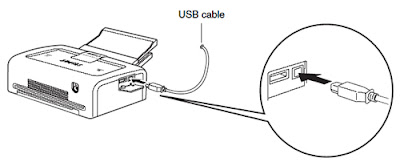 |
| USB-кабель |
Шаг № 3
Теперь нажмите на кнопку
питания на принтере и в тот же момент
на кнопку отмены. Кнопка отмены выглядит,
как показано ниже, и кнопка отмены в
большинстве случаев выглядит как красный
крестик, расположенный на главной
передней панели принтера.
| Кнопка Отмена |
Шаг № 4
Пока вы держите эти две
кнопки нажатыми, подключите принтер к
сети электроэнергии . см. изображение
ниже.
| Шнур сети питания |
Шаг №5
Отпустите обе кнопки
одновременно, когда индикаторы перестанут
мигать последовательно, после чего
принтер стабилизируется, и для этого
нужно подождать в течение 5 секунд.
Принтер будет обнулен
и текущий уровень чернил картриджей
установлен. Если вам нужна помощь ,
пожалуйста, свяжитесь с нами посредством
комментария к этой статье.